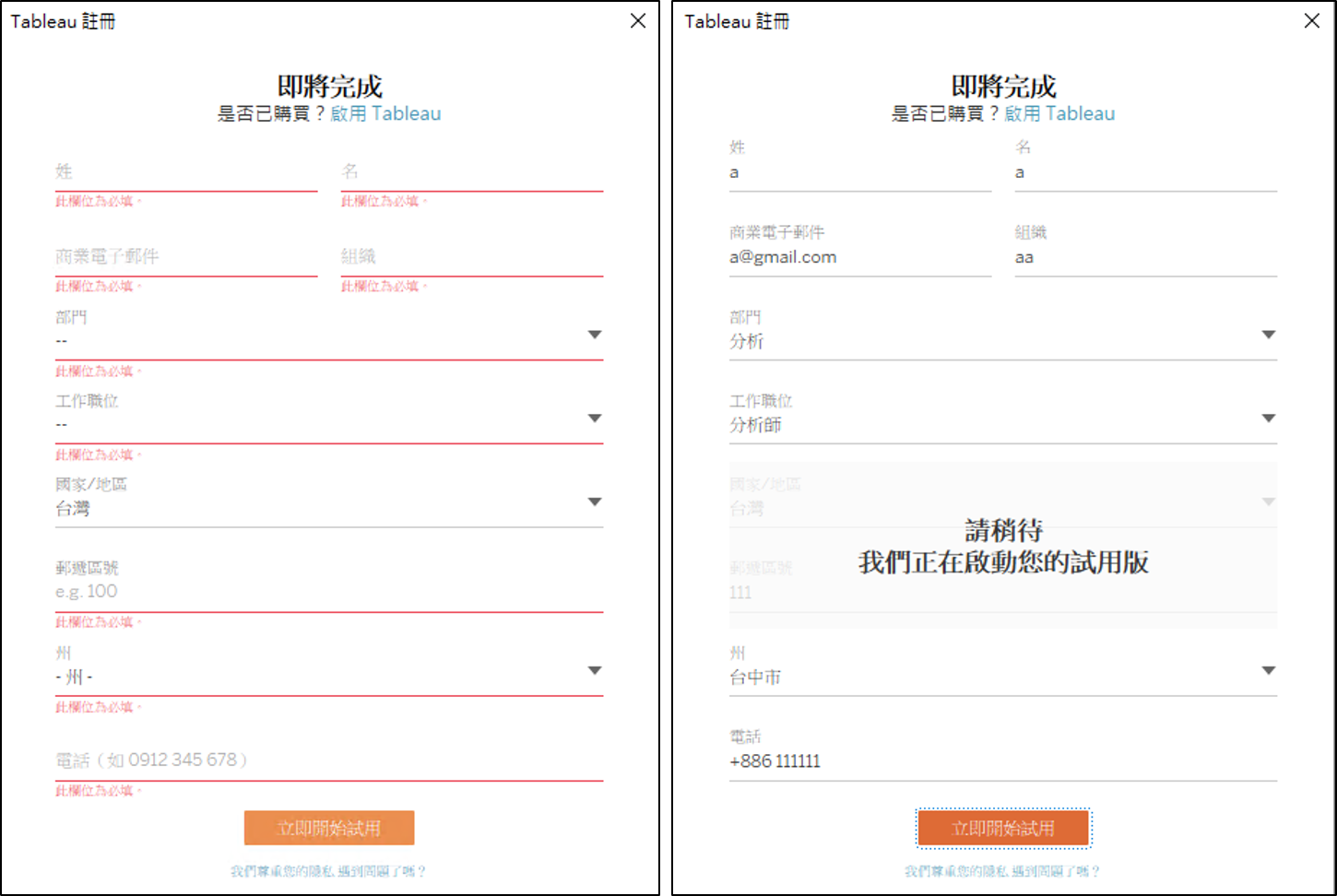前言
Tableau Desktop 版本更新非常快速,平均一季會推出一個新版本,每個版本之間在介面上會有些微差異,例如:按鈕位置不同。也因為如此,若想跟著分享文章來學習實作,建議安裝相同版本的 Tableau Desktop,避免在學習時由於操作介面些微不同而感到困惑。若想了解每個版本擁有的功能,可以參考 Tableau 所有版本資訊。
安裝
這裡選擇使用 Tableau Desktop 2020.4.2 來分享使用操作,沒有特別的原因,單純因為個人平常使用的是這個版本。至官方網站提供的下載點 Tableau Desktop 2020.4.2 依照自己的作業系統選擇對應的載點進行下載,大約 0.5 GB 的大小,實際 Tableau Desktop 所需配備可以參考 Tableau Desktop 技術規格
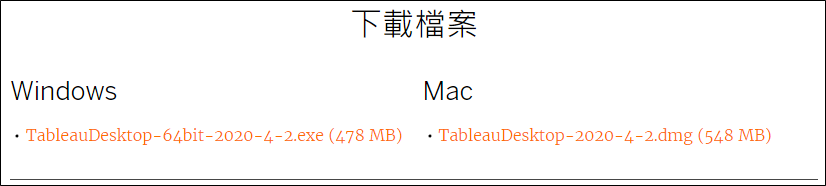
開啟下載來的檔案進行安裝程序,其中 請勿傳送產品使用情況資料 選項視自己的意願做勾選,其主要是 Tableau 希望能蒐集我們的使用情形相關數據,用來改善 Tableau Desktop 的 UX,一方面可以讓使用者用得更順手,另一方面可讓 Tableau 以直覺化的優點吸引更多用戶,長遠來看是一個雙贏的場面。
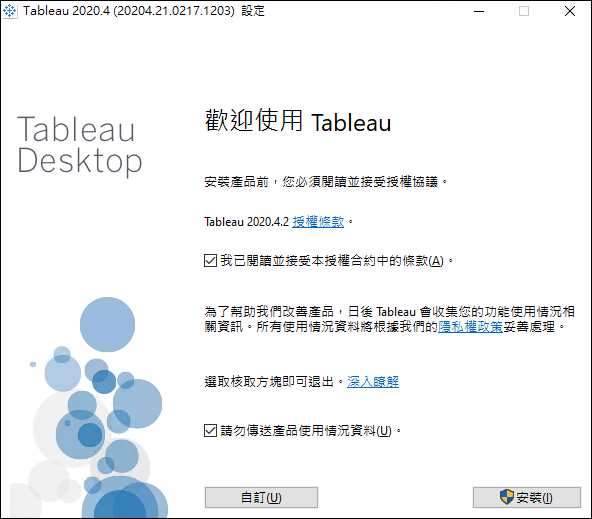
勾選好即可進行安裝,安裝不算太慢,個人在配備較差的虛擬機 (VM, Virtual Machine) 中只需要不到5分鐘即安裝完成。當安裝程序完成後會自動跳出一個視窗,要求我們填寫相關訊息,才會幫我們啟動 14 天試用版,表單內應該只有 國家/地區 欄位是選填的 (但偷偷的說,其實每個欄位都可以不用填寫真實資料)。一樣依自己情況做填寫,填寫好送出後就正式開始 14 天的試用期計算囉!